クラスターの管理
Note
Azure HDInsight on AKS は 2025 年 1 月 31 日に廃止されます。 2025 年 1 月 31 日より前に、ワークロードを Microsoft Fabric または同等の Azure 製品に移行することで、ワークロードの突然の終了を回避する必要があります。 サブスクリプション上に残っているクラスターは停止され、ホストから削除されることになります。
提供終了日までは基本サポートのみが利用できます。
重要
現在、この機能はプレビュー段階にあります。 ベータ版、プレビュー版、または一般提供としてまだリリースされていない Azure の機能に適用されるその他の法律条項については、「Microsoft Azure プレビューの追加の使用条件」に記載されています。 この特定のプレビューについては、「Microsoft HDInsight on AKS のプレビュー情報」を参照してください。 質問や機能の提案については、詳細を記載した要求を AskHDInsight で送信してください。また、その他の更新情報については、Azure HDInsight コミュニティのフォローをお願いいたします。
クラスターは、Apache Spark、Apache Flink、Trino などの個別のコンピューティング ワークロードであり、事前設定された構成と数回のクリックで数分で迅速に作成できます。
この記事では、Azure portal を使用してクラスターを管理する方法について説明します。
Note
運用クラスターを用意する必要があります。クラスターを作成する方法をご覧ください。
はじめに
Azure ポータルにサインインします。
Azure portal の検索バーに「HDInsight on AKS クラスター」と入力し、ドロップダウン リストから "Azure HDInsight on AKS クラスター" を選択します。
リスト ページからクラスター名を選択します。
クラスターの詳細を表示する
クラスターの詳細は、クラスターの [概要] ブレードで確認できます。 ここには全般的な情報が提供されており、クラスターの一部であるツールに簡単にアクセスできます。
| プロパティ | 説明 |
|---|---|
| リソース グループ | クラスターが作成されるリソース グループ。 |
| クラスター プール名 | クラスターが作成されるクラスター プール名。 |
| クラスターの種類 | Spark、Trino、Flink などのクラスターの種類。 |
| HDInsight on AKS バージョン | HDInsight on AKS クラスター バージョン。 詳細については、バージョン管理に関する記事を参照してください。 |
| クラスター エンドポイント | クラスターのエンドポイント。 |
| クラスター パッケージ | クラスターに関連付けられているコンポーネントのバージョン。 |
| サブスクリプションの詳細 | サブスクリプション名およびサブスクリプション ID。 |
| 場所 | クラスターがデプロイされているリージョン。 |
| クラスター サイズの詳細 | ノードのサイズ、ノードの種類、ノードの数。 |
クラスター サイズを管理する
Azure portal の [クラスター サイズ] ブレードを使用して、クラスターのワーカー ノードの数を確認および変更できます。 クラスターをスケールアップまたはスケールダウンするには、次の 2 つのオプションがあります。
クラスター アクセスを管理する
HDInsight on AKS では、コントロール プレーンとデータ プレーンの両方で、包括的できめ細かいアクセス制御が提供されるため、クラスター リソースを管理し、クラスター データ プレーンへのアクセスを提供できます。
クラスターへのアクセスを管理する方法をご確認ください。
Secure Shell (SSH) を構成する
Secure Shell (SSH) を使用すると、ジョブとクエリをクラスターに直接送信できます。 Azure portal の [Secure Shell (SSH)] ブレードを使用して、SSH を有効または無効にすることができます。
Note
SSH を有効にすると、クラスターに追加の VM が作成されます。 許可される Secure Shell ノードの最大数は 5 です。
クラスター構成を管理する
HDInsight on AKS を使用すると、構成プロパティを調整して、特定の設定によってクラスターのパフォーマンスを向上させることができます。 たとえば、使用量やメモリの設定などを行います。 Azure portal では、クラスターの [構成管理] ブレードを使用して構成を管理します。
次のアクションを実行できます。
- 既存のサービス構成を更新するか、新しい構成を追加します。
- RestAPI を使用してサービス構成をエクスポートします。
クラスター構成を管理する方法をご確認ください。
サービスの詳細の表示
Azure portal では、クラスターの [サービス] ブレードを使用して、クラスターで実行されているサービスの正常性を確認します。 これには、クラスターで実行されているサービスのコレクションと、各サービスの状態が含まれます。 各サービスをドリルダウンして、インスタンス レベルの詳細を確認できます。
サービス正常性を確認する方法をご確認ください。
Azure サービスとの統合を有効にする
Azure portal で、クラスター プールの [統合] ブレードを使用して、サポートされている Azure サービスを構成します。 現在、Log Analytics と Azure Managed Prometheus および Grafana がサポートされています。これらをクラスター レベルで有効にするには、その前にクラスター プールで構成する必要があります。
- Azure Monitor の統合の詳細を参照してください。
- 詳細については、Log Analytics を有効にする方法に関する記事を参照してください。
- 詳細については、Azure Managed Prometheus および Grafana を有効にする方法に関する記事を参照してください。
クラスターを削除する
クラスターを削除しても、既定のストレージ アカウントまたはリンクされたストレージ アカウントは削除されません。 同じストレージ アカウントと同じメタストアを使用してクラスターを再作成することができます。
Azure portal の [概要] ブレードから、次の手順を実行します。
トップ メニューから、削除を選択します。

ステータスは通知アイコン
 で確認できます。
で確認できます。

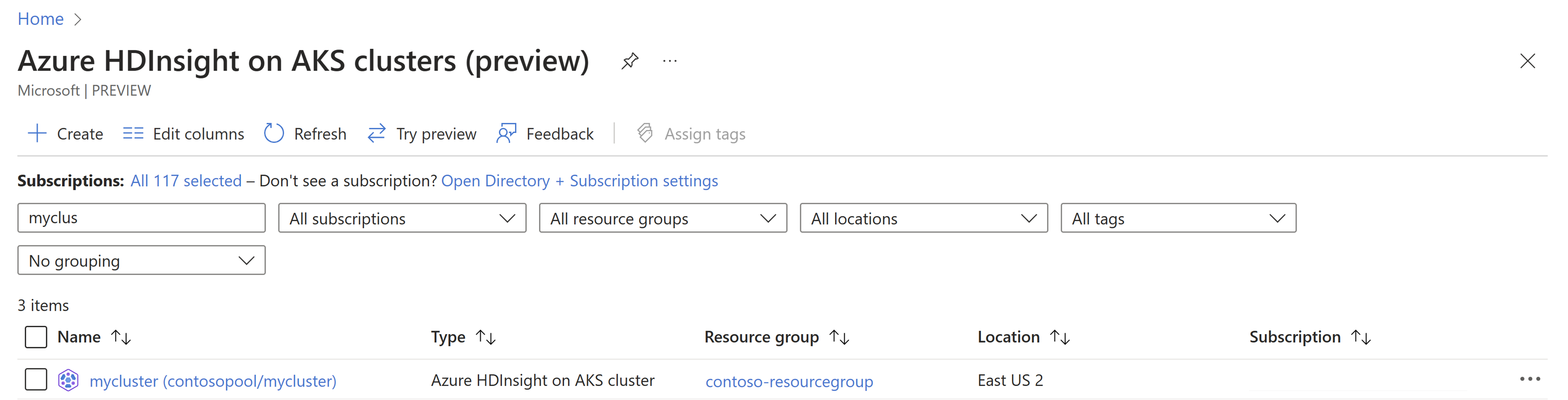
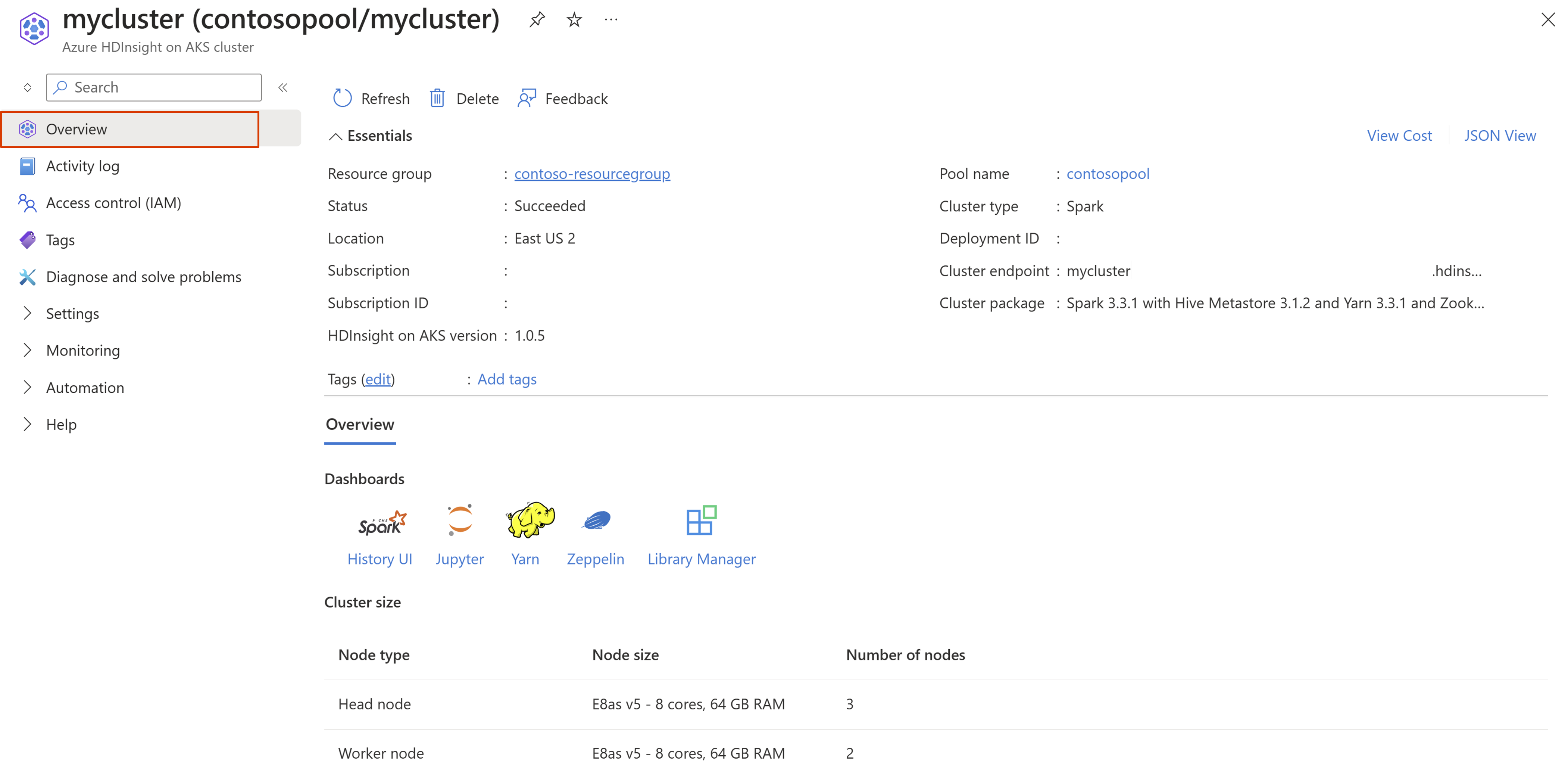
![HDInsight on AKS クラスター上の [クラスター サイズ] ブレードを示すスクリーンショット。](media/manage-cluster/cluster-size-step-4.png)
![HDInsight on AKS クラスター上の [SSH] ブレードを示すスクリーンショット。](media/manage-cluster/ssh-management-step-5.png)
